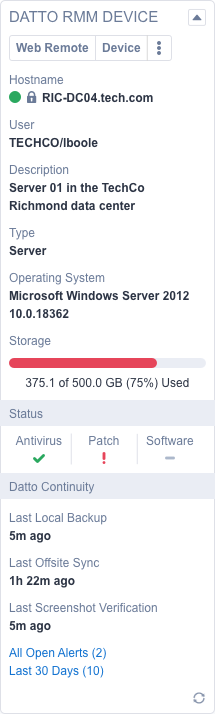Usar herramientas de Datto RMM y BCDR desde Autotask
PERMISOS Usuarios para los que esté activa la integración Datto RMM
PERMISOS Usuarios para los que esté activa la integración Datto avanzada
NAVEGACIÓN Menú de navegación de la izquierda > Atención al cliente > Búsqueda > Tickets > Menú![]() contextual ( )
contextual ( )
NAVEGACIÓN MI(S) > Atención al cliente > Tareas y Tickets > Menú contextual (![]() )
)
NAVEGACIÓN Menú de navegación de la izquierda > CRM > Búsqueda > Dispositivos > Menú![]() contextual ( )
contextual ( )
NAVEGACIÓN Todas las páginas de Ticket
NAVEGACIÓN Todos los cuadros y widgets de cuadros de Ticket drill-in
NAVEGACIÓN Todas las páginas de dispositivos
NAVEGACIÓN Todas las tablas de perforación y widgets de tablas de dispositivos
Descripción general
Los usuarios para los que está activa la integración Datto RMM y la integración Datto avanzada tienen acceso a una gama completa de características de Datto RMM directamente desde Autotask.
ANTES DE COMENZAR Si aún no lo ha hecho, consulte La integración avanzada Datto BCDR y La integración avanzada Datto BCDR para saber cómo configurar la comunicación entre sus plataformas Autotask, Datto BCDR y RMM antes de intentar estos pasos.
En los menús contextuales y del botón derecho del ratón de los tickets generados a partir de alertas de RMM, así como en los dispositivos creados a partir de dispositivos de RMM, verá un submenú llamado Datto RMM. Si el dispositivo es un dispositivo de copia de seguridad de Datto, verás la opción de menú Datto BCDR en su lugar.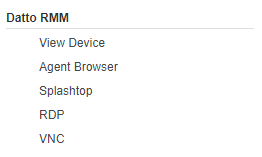
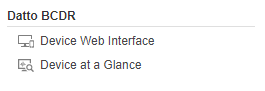
Si ha habilitado el panel de información de dispositivos de Datto RMM, lo verá en las páginas Ticket y Dispositivo.
Si aún no ha habilitado la información sobre dispositivos, puede hacerlo desde las páginas Categorías de tickets y Categorías de dispositivos en Autotask. Para más información, consulte Gestionar categorías.
Cómo...
NOTA Para encontrar tickets que se crearon a partir de una alerta de Datto RMM, puede exponer la columna Creado a partir de alerta de RMM en la página Búsqueda de tickets y en la pestaña Accesorio de tickets de la página Organización.
Si el ticket seleccionado en Autotask fue generado por medio de un monitor de RMM y está asociado con un Id. de alerta de Datto RMM, los usuarios con los permisos requeridos pueden abrir la ventana Información de alerta directamente desde Autotask. Para hacerlo, siga los siguientes pasos:
Desde la página de Ticket
- Acceda a cualquier ticket originado de un monitor de RMM y asociado con una alerta de Datto RMM.
- Haga clic en el vínculo Ver alerta de Datto RMM en el área del panel principal del ticket.
-
Si aún no ha habilitado el inicio de sesión único, ingrese sus credenciales de inicio de sesión de RMM. Para información sobre cómo habilitar el inicio de sesión único, consulte Vincular o desvincular sus perfiles de usuario de Autotask y RMM.
- La alerta de RMM que creó el ticket seleccionado aparecerá en una nueva ventana.
Desde el menú contextual ( )
)
- Navegue a cualquier lista de búsqueda de tickets, tabla de consulta de tickets desde un panel de control o widget de tabla de tickets.
- Haga clic en el botón derecho sobre un ticket o desplace el cursor sobre el ícono de menú contextual para abrirlo y, en el sub-menú de Datto RMM, haga clic en Abrir alerta.
-
Si aún no ha activado el inicio de sesión único, introduzca sus credenciales de inicio de sesión de RMM. Para información sobre cómo habilitar el inicio de sesión único, consulte Vincular o desvincular sus perfiles de usuario de Autotask y RMM.
- La alerta de RMM que creó el ticket seleccionado aparecerá en una nueva ventana.
Si el ticket o dispositivo seleccionado está asociado a un dispositivo Datto RMM o Datto BCDR, los usuarios que dispongan de los permisos necesarios pueden abrir la ventana Dispositivo directamente desde Autotask.
Desde la página de Ticket
- Acceda a la página Ticket de cualquier ticket que esté asociado a un dispositivo Datto RMM o Datto BCDR.
- Navegue al panel Vistas informativas de dispositivos de Datto RMM.
- Haga clic en el botón Dispositivo.
- La información detallada sobre el dispositivo RMM o BCDR que está asociado con el ticket o dispositivo seleccionado aparecerá en una nueva ventana, ya sea en Datto RMM o en el Datto Partner Portal.
Desde el menú contextual ( )
)
- Desplácese a cualquier lista de búsqueda de tickets o dispositivos, o a una tabla de consulta de tickets o dispositivos desde un widget de panel de control, ticket o tabla de dispositivos.
- Haga clic con el botón derecho en un ticket o dispositivo, o mueva el ratón sobre el icono del menú contextual para abrirlo, y en el submenú Datto RMM, haga clic en Ver dispositivo. Para productos Datto BCDR, haga clic en Sinopsis de un dispositivo.
- Si no ha habilitado aún el inicio de sesión único, ingrese sus credenciales de inicio de sesión de RMM (para dispositivos RMM) o sus credenciales del Portal del socio de Datto (para productos BCDR). Para información sobre cómo habilitar el inicio de sesión único, consulte Vincular o desvincular sus perfiles de usuario de Autotask y RMM.
- La información detallada sobre el dispositivo RMM o BCDR que está asociado con el ticket o dispositivo seleccionado aparecerá en una nueva ventana, ya sea en Datto RMM o en el Datto Partner Portal.
Si el ticket o dispositivo seleccionado está asociado a un dispositivo Datto RMM o Datto BCDR, los usuarios que dispongan de los permisos necesarios podrán realizar acciones remotas soportadas en él directamente desde Autotask.
Desde la página de Ticket
- Acceda a la página Ticket de cualquier ticket que esté asociado a un dispositivo Datto RMM o Datto BCDR.
- Navegue al panel Vistas informativas de dispositivos de Datto RMM.
- Las opciones de acceso remoto disponibles variarán dependiendo del tipo de dispositivo asociado con el ticket. Para algunos dispositivos, es posible que tenga diversos métodos entre los que elegir. Consulte Vistas informativas de dispositivos Datto RMM and BCDR para una explicación detallada de las posibles opciones de acceso para todos los tipos de dispositivo compatibles.
Desde el menú contextual ( )
)
- Desplácese a cualquier lista de búsqueda de tickets o dispositivos, o a una tabla de consulta de tickets o dispositivos desde un widget de panel de control, ticket o tabla de dispositivos.
- Haga clic con el botón derecho en un ticket o dispositivo, o mueva el ratón sobre el icono del menú contextual para abrirlo, y navegue hasta el submenú Datto RMM.
- Dependiendo del tipo de dispositivo seleccionado, verás una o varias de las siguientes opciones. Seleccione el método que desea usar para acceder al dispositivo de forma remota.
| Tipo de dispositivo | Opciones de gestión remota |
|---|---|
|
Servidor o Estación de trabajo |
|
|
Red o Impresora |
|
|
ESXi |
|
|
Datto Continuity |
|
|
Mobile |
|
|
Datto Switch, Datto Access Point o Datto Managed Power |
|